Probabil multi dintre cei care utilizeaza Linuxul sunt indragostiti de felul in care are loc pornirea sistemului. Multi dintre noi s-au plictisit privind la ec 737b11h ranele colorate cu logo-uri ale Windows-ului in loc sa afle ce se intampla in realitate. Daca un sistem Windows crapa trebuie sa te transformi in Sherlock Holmes si sa investighezi ce s-a intamplat. Cand Linux-ul nu reuseste sa porneasca fara probleme utilizatorul are foarte multe sanse sa descopere ce s-a intamplat doar privind ecranele ce se desfasoara la incarcarea sistemului, deoarece sunt afisate virtual toate sarcinile pe care le realizeaza acesta. Acelasi lucru se intampla si la oprirea sistemului. Nucleul (kernelul) Red. Hat Linux, inima sistemului de operare, este de obicei pastrat intr-un fisier compresat. Cand kernel-ul este pornit de catre managerul de boot (LILO, GRUB), se decompreseaza, initializeaza sistemul video si incepe verificarea celorlalte componente hardware atasate calculatorului. In timp ce descopera discurile hard, driverele floppy, placile de retea si asa mai departe, sunt incarcate si modulele driver corespunzatoare. Pe parcursul acestui proces sunt afisate pe ecran mesaje in format text. Figurile urmatoare prezinta o parte din aceste mesaje.
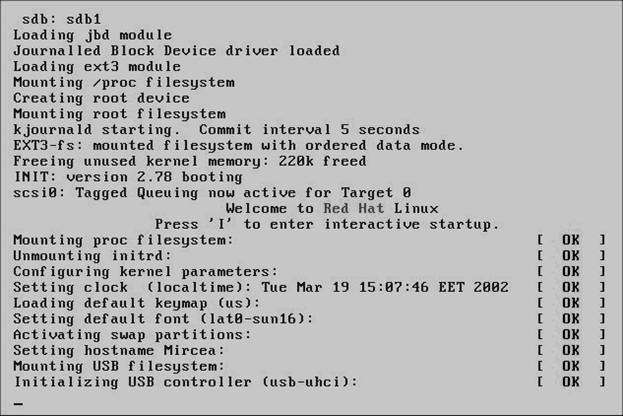
FIG. 12 Mesaje la consola in timpul procesului de incarcare
De la consola, in timpul acestui proces, puteti apasa combinatia de taste Shift + PageUp pentru a derula inapoi mesajele. Puteti sa vedeti mesajele afisate in timpul procesului de bootare ruland in orice moment programul dmesg. Fisierele /var/log/messages vor contine, de asemenea, multe mesaje din procesul de bootare. In acest moment, kernelul va monta sistemul de fisiere radacina (/) ca read-only (doar cu drepturi de citire) si va verifica sistemul de fisiere. Daca totul este gasit in regula atunci sistemul de fisiere radacina va fi montat cu drepturi read/write (citire/scriere). Daca apar probleme si kernel-ul nu reuseste sa monteze partitia radacina sau sunt descoperite probleme grave, kernelul va intra in panica si sistemul se va opri. Daca discul devine corupt din anumite motive, kernel-ul va asigura o optiune de rulare a unui program de verificare a sistemului de fisiere cum ar fi fsck.ext2 prin intermediul unui shell restrans. Odata ce sistemul radacina de fisiere a fost montat, kernel-ul porneste un program numit unit. Acest program porneste toate celelalte programe. Odata ce unit a terminat de rulat toate programele necesare, sistemul poate fi considerat functional iar procesul de incarcare terminat. Ceea ce ruleaza unit ca parte a procesului de bootare este foarte personalizabil. In timpul procesului de incarcare a sistemului, unit va rula mai intai scriptul rc.sysinit si apoi scriptul corespunzator nivelului implicit de rulare. Nivelul de rulare implicit este stabilit in /etc./inittab utilizand o linie precum urmatoarea: unit:3:initdefault:. In acest caz nivelul implicit este stabilit nivelul 3. Aceasta inseamna ca unit va rula scriptul necesar pentru a pune sistemul in modul de lucru multiutilizator. Iata in continuare exemplificate utilizarile nivelelor de lucru (run level), exemplu obtinut prin editarea fisierului /etc./inittab.
Puteti executa manual unit manual si sa ii spuneti sa schimbe nivelul de lucru cu un nivel dorit de dumneavoastra. De exemplu, unit 0 va cere programului unit sa schimbe nivelul curent cu nivelul 0. Cu alte cuvinte, sistemul va fi stins. Daca va aflati in modul multiuser (3), comanda precedenta nu este foarte recomandabila deoarece nu instiinteaza utilizatorii conectati la sistem ca acesta se va opri. In mod obisnuit este utilizata comanda shutdown pentru a opri sistemul. Aceasta comanda trimite tuturor utilizatorilor conectati la sistem un mesaj de avertizare cu privire la modificarea nivelului de lucru. Aceasta comanda ofera si posibilitatea programarii in timp a opririi. Comanda shutdown cere programului unit sa schimbe nivelul curent al sistemului fie cu cel de oprire (halt=0) fie cu cel de repornire (reboot=6). De exemplu,shutdown –h now. Aceasta comanda va cere unit sa schimbe nivelul cu 0 (oprirea sistemului) imediat. Asa cum am spus comanda shutdown permite programarea opririi sistemului la un moment viitor. De exemplu, shutdown +10 va programa oprirea sistemului peste exact 10 minute dupa ce comanda a fost introdusa de la tastatura. Daca doriti sa anulati oprirea programata puteti folosi comanda shutdown impreuna cu optiunea –c. De exemplu, shutdown –c va anula orice programare de oprire a sistemului. Puteti executa manual unit pentru reporni calculatorul. De exemplu, unit 6.Daca va aflati in modul de lucru multiuser veti observa faptul ca aceasta comanda nu instiinteaza utilizatorii sistemului despre eveniment, astfel incat ar fi de preferat sa utilizati comenzile shutdown sau reboot pentru a ceasta. De exemplu, shutdown –r +10.Acesta comanda va reporni sistemul in 10 minute. Toti utilizatorii vor primi un mesaj de instiintare. Acest lucru le va permite sa-si termine munca si sa-si salveze fisierele daca este cazul. Pentru a reporni sistemul imediat puteti folosi:
shutdown –r now .
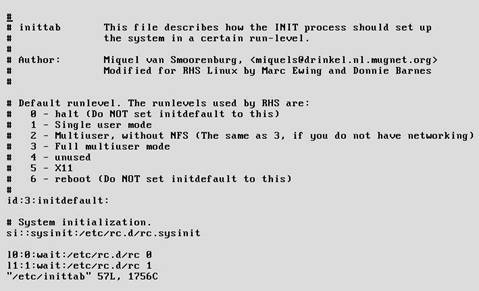
FIG. 13 Mesaje la consola in timpul procesului de incarcare
Red Hat Linux 8 Christopher Negus
Colectia revistei CHIP: 2005- 2009
Colectia revistei PC Magazine: 2005- 2009
www.wikipedia.com
Colectia PC World 2005-2009
Curs CISCO ITE1/ITE2
|